彻底卸载VMware虚拟机的超详细步骤记录
目录
- 一. 在卸载VMware虚拟机之前,要先把与VMware相关的服务和进程终止
- 二. 开始卸载VMware虚拟机
- 三. 清理VMware虚拟机在注册表中的信息和遗留在电脑的文件
- 总结
一. 在卸载VMware虚拟机之前,要先把与VMware相关的服务和进程终止
1. 在windows中按下【Windows键】,搜索【服务】设置,然后打开;
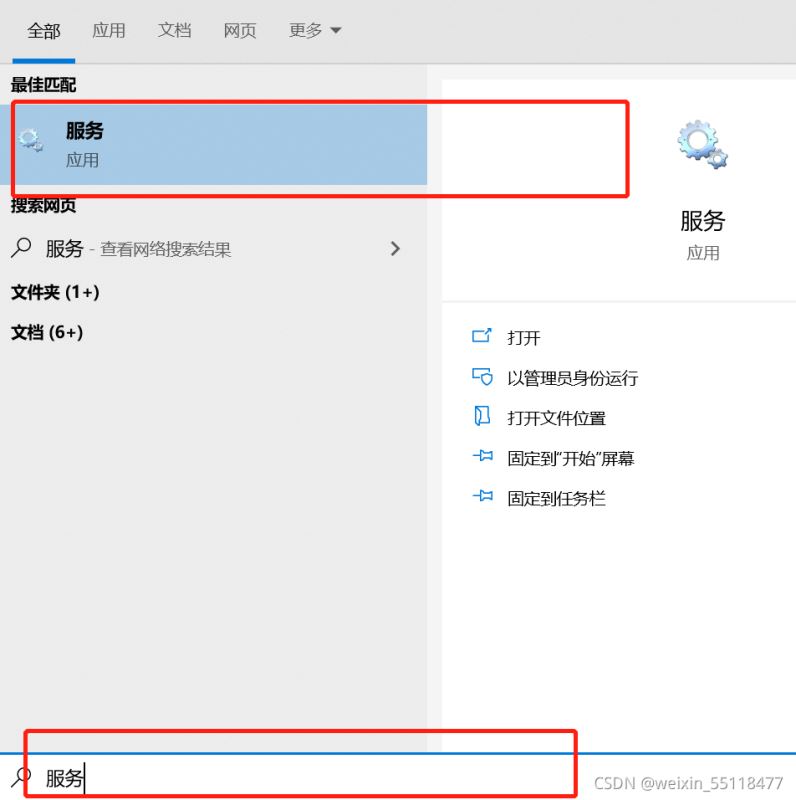
2. 找到以VM打头命名的服务,然后右键停止这些服务;

3. 在windows中使用【Crtl+Shift+Esc】打开任务管理器,并找到以VM打头命名的进程,然后右键结束这些进程任务;

二. 开始卸载VMware虚拟机
1. 在windows中打开【控制面板】,然后点击【卸载程序】;

2. 找到【VMware Workstation】,然后右键点击【更改】;

3. 点击【下一步】;

4. 选择【删除】;

5. 点击【删除】;
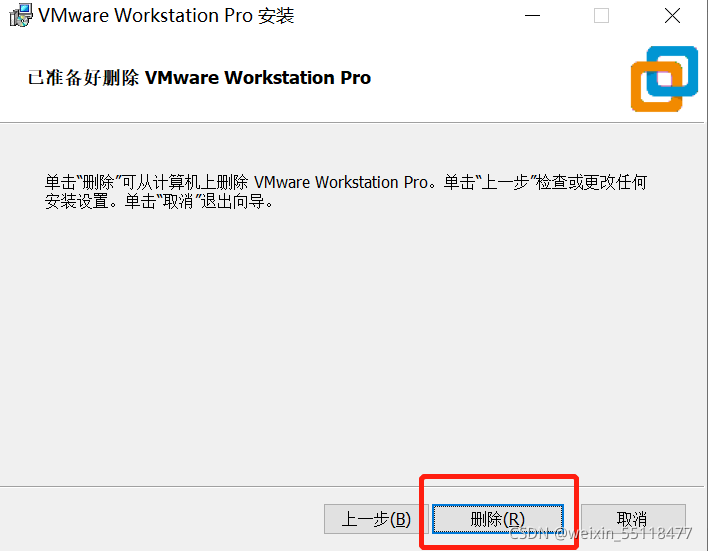

三. 清理VMware虚拟机在注册表中的信息和遗留在电脑的文件
1. 在windows10系统中按下【Windows建】,搜索【注册表】,然后打开【注册表编辑器】 ;

2. 在【注册表编辑器】中找到【HKEY_CURRENT_USER】目录;

3. 然后在【HKEY_CURRENT_USER】目录下找到【software】;

4. 然后在【software】目录下找到【VMware,Inc】,然后选中右键删除;
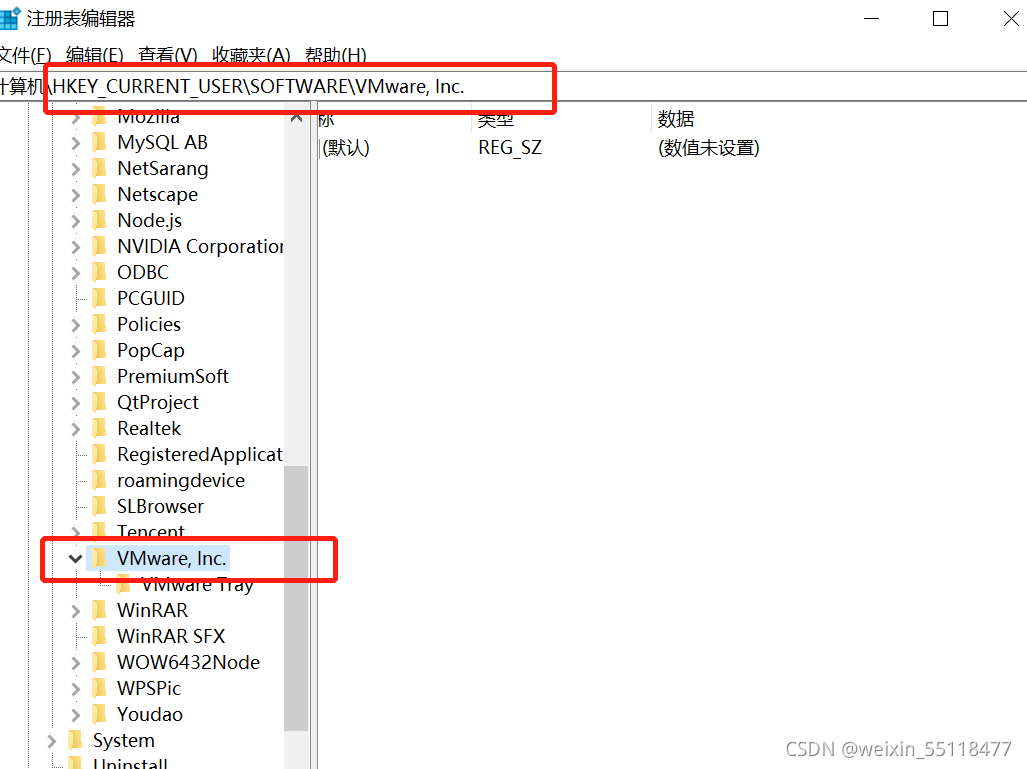
5. 打开【我的电脑】,在C盘的Program Files(x86)文件下找到VMwar文件,然后删除;

至此,VMware虚拟机以彻底卸载完成。
总结
到此这篇关于彻底卸载VMware虚拟机的超详细步骤的文章就介绍到这了,更多相关VMware虚拟机彻底卸载内容请搜索我们以前的文章或继续浏览下面的相关文章希望大家以后多多支持我们!
相关推荐
-
Kali Linux Vmware虚拟机安装(图文详解)
准备工作: 1.安装VMware workstation 软件 2.下载好kali linux 的ios系统文件 3.打开电脑的虚拟化支持( Intel VT-x/EPT或AMD-V/RVI(V) ) 虚拟机设置: 1.在VMware虚拟机中新建虚拟机,如图 2.点击浏览,选择Kali Linux的安装文件 3.在客户机操作系统中选择Linux,在版本中选择Debian系统(可以选择最新的版本以及相应系统位数,此处可以选择64位) 4.重命名虚拟机名称,点击浏览选择虚拟机保存的位置(此项可以在虚
-
VMware虚拟机优化十招技巧
在VMware虚拟机(VMware Workstation或VMware Server)中我们可以同时运行多个Guest OS,当同时在同一Host OS中运行多台虚拟机时势必会严重影响到Host OS的运行效率和性能.那么我们如何对虚拟机进行优化以达到最佳的资源利用率呢?在本文中向大家介绍10种目前通行的做法. 1.增加内存 在我看来,增加内存对Host OS及Guest OS的性能都有本质上的提升,而相对于CPU和磁盘来说内存的成本是最廉价的.通过增加内存,我们可以分配更多的内存给每个虚拟机
-
VMware给虚拟机安装linux系统
在前面的讲解(http://www.jb51.net/article/97357.htm)中,我们已经在VMware虚拟机管理软件中,创建了一台虚拟的PC,但还没有安装linux操作系统.这里,我们继续来讲解如何给虚拟机安装linux的CentOS版本的系统. 1. 点击VMware的虚拟机界面,选择我们创建好的虚拟机CentOS6.6,然后双击虚拟机中模拟的光驱设备.如下图: 2. 更改光驱设置,使用ISO映像文件来安装linux系统. 3. 开启该虚拟机,相当于打开电脑的电源启动电脑. 开启
-
轻松玩转VMWare虚拟机之安装GHOST系统图文教程第1/2页
VMWare是一个"虚拟PC"软件.它使你可以在一台机器上同时运行二个或更多Windows.DOS.LINUX系统.与"多启动"系统相比,VMWare采用了完全不同的概念.多启动系统在一个时刻只能运行一个系统,在系统切换时需要重新启动机器.VMWare是真正"同时"运行,多个操作系统在主系统的平台上,就象标准Windows应用程序那样切换.而且每个操作系统你都可以进行虚拟的分区.配置而不影响真实硬盘的数据,你甚至可以通过网卡将几台虚拟机用网卡连接
-
优化提高VMware虚拟机运行速度的技巧(详细图文教程)
vmware虚拟机如何设置不当的话会造成运行速度慢,并影响主机运行,甚至会出现死机. 以下是提高vmware虚拟机运行速度的几个技巧, 1 修改preference中的选项(全局设置) a 进入设置界面的方法 如下图所示: 这步也是关键步骤之一,否则也会因为读硬盘而导致虚拟机速度明显下降(同时硬盘狂叫,读硬盘是虚拟机速度慢的主要原因).选中"Fit all virtual machinememory into reserved host RAM". 如下图
-
最新超详细VMware虚拟机下载与安装图文教程
VMware下载与安装 一.虚拟机的下载 1.进入VMware官网,点击左侧导航栏中的下载,再点击图中标记的Workstation Pro,如下图所示. 2.根据操作系统选择合适的产品,在这里以Windows系统为例,点击转至下载,如下图所示. 3.在1处可以选择版本,默认为最新版本.选择好版本后点击立即下载,下载速度很慢的话,建议科学上网. 二.虚拟机的安装 1.打开.exe文件, 即可开始安装. 2.安装位置默认在C盘下,在这里我选择安装在F盘,安装路径尽量不要有中文. 3.等待安装就好了.
-
VMware虚拟机nat模式连不上网的解决方法
我的虚拟机总是各种连不上网,每次都要折腾一番.现在我把虚拟机连不上网的原因总体排查一下,按照流程一步步来,基本上可以解决大部分人的问题. 首先,在VMware的编辑->虚拟网络编辑器重新建立NAT网络(之前的要删掉,新建的同样选择VMnet8就可以). 如果还不能上网,在windows的服务里面,看一下 确保这三项已经打开,如果服务处于停止状态重新开启并且设置为自动运行.(注:使用360加速球优化可能会把VMware DHCP服务关闭.如果优化被360关闭吧VMware服务添加360白名单) 做
-
彻底卸载VMware虚拟机的超详细步骤记录
目录 一. 在卸载VMware虚拟机之前,要先把与VMware相关的服务和进程终止 二. 开始卸载VMware虚拟机 三. 清理VMware虚拟机在注册表中的信息和遗留在电脑的文件 总结 一. 在卸载VMware虚拟机之前,要先把与VMware相关的服务和进程终止 1. 在windows中按下[Windows键],搜索[服务]设置,然后打开: 2. 找到以VM打头命名的服务,然后右键停止这些服务: 3. 在windows中使用[Crtl+Shift+Esc]打开任务管理器,并找到以VM打头命名的
-
Docker安装mysql超详细步骤记录
查看需要安装的镜像版本 dockerHub官网地址 1.搜索mysql 2.点击标签 3.点击Tags,查看想要的版本号 在安装好docker的linux中执行命令 拉取mysql最新版本 docker pull mysql 拉取mysql指定版本 docker pull mysql:5.7 拉取结束后,查看本地是否存在 docker images 运行mysql docker run -d -p 3306:3306 --name mysql -v /mysqldata/mysql/log:/v
-
在centos7安装zabbix3.0的超详细步骤记录
前言 最近公司部分业务迁移机房,为了更方便的监控管理主机资源,决定上线zabbix监控平台.本文主要给大家介绍了关于centos7安装zabbix3.0的相关步骤,下面话不多说了,来一起看看详细的介绍吧 为什么要监控 在需要的时刻,提前提醒我们服务器出问题了 当出问题之后,可以找到问题的根源 网站/服务器 的可用性 安装前准备 1.0 系统时间同步在crontab中添加 #crontab -l 00 00 * * * /usr/sbin/ntpdate -u x.x.x.x #选择ntp服务器
-
centos7安装docker容器的超详细步骤记录
目录 环境要求: 步骤如下: 一.删除之前安装的docker(若之前未安装过,此步骤省略…) 二.虚拟机联网,安装yum工具 三.设置docker镜像源 四.安装docker(网速慢的需要等会) 五.启动docker前准备** 六.启动docker 总结 环境要求: centos7.0以上版本(docker支持最低版本) 步骤如下: 一.删除之前安装的docker(若之前未安装过,此步骤省略…) 进入centos根目录执行以下命令(\ 是linux系统种命令换行符,如果命令过长,可以用\来换行)
-
Intellij IDEA创建web项目的超详细步骤记录
目录 一.介绍 二.Idea创建web项目 三.总结 一.介绍 接触Java 有些年头了,相信大家已经忘记了怎么创建一个不使用构建工具和任何Java Web框架的原始Java Web项目.最近接触一个老项目,就是使用很原始的方式搭建的,虽然使用了Spring的技术,但是没有使用构建工具,手工管理庞大的依赖Java 类库,而且还是Eclipse项目,习惯了IDEA,不想再用回Eclipse,而且对比把一个不使用构建工具创建的项目改成使用构建工具的项目工作量和带来的效益 ,决定还是先不要使用构建工具
-
window10下node使用管理神器NVM安装配置超详细步骤
目录 前言 一.什么是nvm? 二.nvm下载安装配置 1.下载 2.nvm解压安装 3.检查环境变量 4.确认安装成功 5.设置和安装node 5.1 设置淘宝镜像 5.2 安装node指定版本并使用 5.3 指定全局安装路径和缓存路径 总结建议 前言 node版本持续更新,一些node的新特性只有在node的较高版本中才可以使用.但是如果将node版本切换到较高版本,就会导致对现有项目的一些依赖造成环境不兼容.所以,需要一个工具对node版本进行管理,允许开发环境同时存在多个node版本,开
-
idea配置连接数据库的超详细步骤
学习时,使用IDEA的时候,需要连接Database,连接时遇到了一些小问题,下面记录一下操作流程以及遇到的问题的解决方法. 一. 连接操作 简介:介绍如何创建连接,具体连接某个数据库的操作流程. 1.1 创建连接 打开idea,点击右侧的 Database 或者 选择 View --> Tool Windows --> Database 点击 + 号 ,选择 Data Source ,选择 数据库 (下面以MySQL为例) 选择 mysql 后弹出以下界面 填上信息后,点击 Test Con
-
Python实战之画哆啦A梦(超详细步骤)
一.写在前面 本文基于64位windows系统(鼠标右键点击桌面"此电脑"图标--属性可查看电脑系统版本).python3.x(pycharm自动安装的版本, 3.0以上).文中代码内容所使用的工具是pycharm-community-2020.1,实践中如有碰到问题,可留言提问. 前阵子有看到zh上有大神画了这个哆啦A梦的大头贴,自己也来试了一下,很简单,但长篇整段的代码对刚刚学会海龟绘图语法的初学者来说还是有一定难度,所以来做一个拆解版详细步骤讲解实现. 二.效果图 言归正传,先上
-
JDK下载与安装超详细步骤大全
目录 开发环境-JDK安装 1. 下载地址 2. 安装JDK 3. 配置系统环境 总结 开发环境-JDK安装 无论在我们开始学习Java或者入职第一天安装环境,这个你都是必备滴!下面是下载和安装JDK的教程: 1. 下载地址 这里默认采用比较流行的jdk版本jdk1.8. https://www.oracle.com/java/technologies/javase/javase-jdk8-downloads.html 打开链接,进入该页面: 往下拉,根据你的电脑系统来进行对应的版本进行选择:
-
IDEA配置Maven的超详细步骤
目录 一.Maven下载&环境配置 1.下载Maven 2.解压 3.配置环境变量 4.测试 二.更改Maven中的设置 1.编辑settings.xml 2.配置本地仓库 3.更换默认更新源 4.添加JDK的版本 三.在IDEA中配置Maven 1. 打开IDEA,新建一个空项目: 2. 打开设置找到Maven,设置Maven主路径.用户设置文件.本地仓库的地址: 3. 进到Maven导入(importing)设置,在导入程序的VM选项中添加: 4. 创建一个新模块: 四.测试 1.在pom.
随机推荐
- 会员下线加积分,实现原理分享(有时间限制)
- Javascript继承机制的设计思想分享
- Grunt针对静态文件的压缩,版本控制打包的实例讲解
- Linux使用ssh公钥实现免密码登录实例
- 十种JAVA排序算法实例
- IOS中UITextView或UITextField字数限制的实现
- iOS中关于模块化开发解决方案(纯干货)
- 详解Java动态代理的实现及应用
- relaxlife.net发布一个自己开发的中文分词程序
- PHP仿微信发红包领红包效果
- PHP Global定义全局变量使用说明
- 通过修改配置真正解决php文件上传大小限制问题(nginx+php)
- struts2 spring整合fieldError问题
- Java实现数组反转翻转的方法实例
- Python中的tuple元组详细介绍
- Jquery实现搜索框提示功能示例代码
- 基于Jquery制作的幻灯片图集效果打包下载
- 灰鸽子引起的多个IEXPL0RE.EXE的清除方法
- PyMongo安装使用笔记
- Java代码重用之功能与上下文重用

